JPE in G3 konvertieren
Konvertieren Sie JPE bilder in das G3 Format, bearbeiten und optimieren Sie bilder online und kostenlos.

Die Dateierweiterung JPE steht für Joint Photographic Experts Group. Es ist ein weit verbreitetes Bildformat, bekannt für seine effiziente Komprimierung und hohe Qualität, was es ideal für digitale Fotografie und Webanwendungen macht. Ursprünglich in den späten 1980er Jahren entwickelt, dient das JPE-Format der effektiven Speicherung und Übertragung von Fotografien. Der Hauptzweck besteht darin, die Dateigröße zu reduzieren, ohne die Bildqualität wesentlich zu beeinträchtigen, wodurch die Speicherung optimiert und schnellere Dateiübertragungen im Bereich der Computertechnologie ermöglicht werden.
Die Dateierweiterung G3 bezieht sich auf das CCITT Group 3 Fax Image, ein standardisiertes Format, das vom Consultative Committee for International Telegraphy and Telephony (CCITT), heute ITU-T, entwickelt wurde. Dieses Format wurde entwickelt, um Schwarz-Weiß-Faxdokumente effizient zu komprimieren und über Telefonleitungen zu übertragen. Es verwendet die Modified Huffman Coding-Methode zur Datenkompression, wodurch die Übertragungszeit und die Bandbreitennutzung reduziert werden. G3 wurde in den 1980er und 1990er Jahren weitgehend als Hauptstandard für Faxübertragungen übernommen und gewährleistete die Kompatibilität zwischen verschiedenen Faxgeräten und Systemen.
Wählen Sie eine beliebige JPE bild von Ihrem Computer aus, oder ziehen Sie eine JPE-Datei auf diese Seite.
Um die Konvertierung von JPE in G3 anzupassen, verwenden Sie die verfügbaren Tools, bevor Sie auf die Schaltfläche Konvertieren klicken.
Warten Sie ein paar Sekunden, bis der Konverter die harte Arbeit erledigt hat, dann laden Sie Ihre G3-Datei herunter.
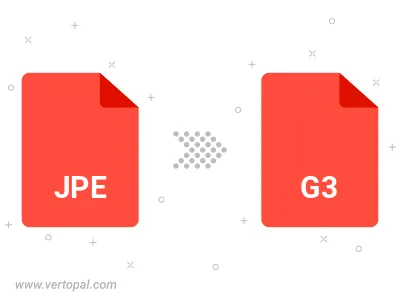
Drehen Sie JPE nach rechts (90° im Uhrzeigersinn), nach links (90° gegen den Uhrzeigersinn), 180° und konvertieren Sie es in in G3.
Spiegeln Sie JPE vertikal und/oder horizontal und konvertieren Sie es in in G3.
Befolgen Sie die unten stehenden Schritte, wenn Sie Vertopal CLI auf Ihrem macOS-System installiert haben.
cd zum JPE-Dateiort oder fügen Sie den Pfad zu Ihrer Eingabedatei hinzu.Befolgen Sie die unten stehenden Schritte, wenn Sie Vertopal CLI auf Ihrem Windows-System installiert haben.
cd zum JPE-Dateiort oder fügen Sie den Pfad zu Ihrer Eingabedatei hinzu.Befolgen Sie die unten stehenden Schritte, wenn Sie Vertopal CLI auf Ihrem Linux-System installiert haben.
cd zum JPE-Dateiort oder fügen Sie den Pfad zu Ihrer Eingabedatei hinzu.